在Excel中设置罗马数字的方法有多种,包括使用公式、格式转换和自定义格式等。主要的方法包括:使用ROMAN函数、使用自定义格式、手动输入罗马数字。下面详细介绍这些方法中的一种:使用ROMAN函数。ROMAN函数是Excel内置的一个函数,它可以将阿拉伯数字转换成罗马数字。
一、使用ROMAN函数
Excel中的ROMAN函数可以轻松地将阿拉伯数字转换为罗马数字。该函数的基本语法为:ROMAN(number, [form])。
1. 基本用法
输入=ROMAN(数字),即可将所输入的阿拉伯数字转换为罗马数字。例如,=ROMAN(4)将返回IV。
2. 使用不同的形式
ROMAN函数的第二个参数form是可选的,它决定了罗马数字的简化程度。form参数的值可以是0到4之间的整数,数值越大,简化程度越高。以下是不同形式的例子:
=ROMAN(499, 0) 返回 CDXCIX
=ROMAN(499, 1) 返回 LDVLIV
=ROMAN(499, 2) 返回 XDIX
=ROMAN(499, 3) 返回 VDIV
=ROMAN(499, 4) 返回 ID
二、使用自定义格式
Excel允许通过自定义单元格格式来显示罗马数字,但这种方法只能用于特定的情况,且灵活性较低。
1. 打开自定义格式对话框
选中需要设置罗马数字格式的单元格,右键点击选择“设置单元格格式”,然后在“数字”选项卡中选择“自定义”。
2. 输入自定义格式
在“类型”框中输入特定的格式代码,例如:
[<=3999] *
该方法会将小于或等于3999的数字显示为罗马数字。
三、手动输入罗马数字
对于少量数据,可以手动输入罗马数字。这种方法适用于需要输入的罗马数字较少且不频繁变化的情况。
1. 使用符号插入
在Excel中,可以通过插入符号的方式输入罗马数字。点击“插入”选项卡,选择“符号”,在符号对话框中找到并插入相应的罗马数字符号。
2. 直接输入罗马数字
在单元格中直接输入罗马数字,例如IV, XII, LXV等。这种方法适用于罗马数字不需要计算和转换的情况。
四、使用VBA宏
对于更高级的用户,VBA宏提供了灵活且强大的解决方案,可以编写自定义的宏来将阿拉伯数字转换为罗马数字。
1. 编写VBA宏
打开Excel的VBA编辑器,插入一个新的模块,编写如下宏代码:
Function ArabicToRoman(ByVal number As Long) As String
Dim numerals As Variant
Dim i As Long
numerals = Array( _
Array(1000, "M"), Array(900, "CM"), Array(500, "D"), Array(400, "CD"), _
Array(100, "C"), Array(90, "XC"), Array(50, "L"), Array(40, "XL"), _
Array(10, "X"), Array(9, "IX"), Array(5, "V"), Array(4, "IV"), Array(1, "I"))
For i = LBound(numerals) To UBound(numerals)
Do While number >= numerals(i)(0)
ArabicToRoman = ArabicToRoman & numerals(i)(1)
number = number - numerals(i)(0)
Loop
Next i
End Function
2. 使用VBA宏
在Excel工作表中,使用自定义函数=ArabicToRoman(数字)来将阿拉伯数字转换为罗马数字。
五、综合应用
在实际工作中,可能需要结合上述多种方法来实现对罗马数字的设置。例如,可以使用ROMAN函数进行基本转换,再通过自定义格式或VBA宏进行更复杂的处理。
1. 结合公式与自定义格式
可以先使用ROMAN函数将数字转换为罗马数字,然后通过自定义格式调整显示效果。例如:
在A列输入阿拉伯数字。
在B列使用公式=ROMAN(A1)进行转换。
选中B列,设置自定义格式为*以调整显示效果。
2. 使用VBA宏进行批量转换
对于需要批量转换的情况,可以编写VBA宏来自动处理。例如:
Sub ConvertColumnToRoman()
Dim ws As Worksheet
Dim cell As Range
Set ws = ThisWorkbook.Sheets("Sheet1")
For Each cell In ws.Range("A1:A100")
If IsNumeric(cell.Value) Then
cell.Offset(0, 1).Value = ArabicToRoman(cell.Value)
End If
Next cell
End Sub
以上代码将Sheet1的A列中的阿拉伯数字转换为罗马数字,并在相邻的B列中显示结果。
六、注意事项
在使用这些方法时,需要注意以下几点:
1. 数值范围限制
ROMAN函数的数值范围为1到3999,超过此范围的数值将返回错误。
2. 格式兼容性
自定义格式和符号插入的方法在不同版本的Excel中可能存在兼容性问题,需要根据实际情况调整。
3. 数据类型
在进行转换和显示时,需要确保数据类型正确。例如,将数字转换为文本以便正确显示罗马数字。
总结
在Excel中设置罗马数字的方法多种多样,包括使用ROMAN函数、自定义格式、手动输入和VBA宏等。每种方法都有其适用的场景和优缺点。通过合理选择和结合这些方法,可以高效地在Excel中实现罗马数字的设置和显示。
相关问答FAQs:
1. 如何在Excel中设置罗马数字?在Excel中设置罗马数字的方法非常简单。您只需在单元格中输入相应的阿拉伯数字,然后将单元格的格式设置为"罗马数字"即可。接下来,Excel会自动将阿拉伯数字转换为对应的罗马数字。
2. 我该如何在Excel中将罗马数字转换为阿拉伯数字?要将罗马数字转换为阿拉伯数字,您可以使用Excel中的ROMAN函数。该函数的语法如下:ROMAN(number, [form])。其中,number是要转换的罗马数字,form是一个可选参数,用于指定转换后的罗马数字的格式。通过使用ROMAN函数,您可以轻松将罗马数字转换为阿拉伯数字。
3. 如何在Excel中设置自定义的罗马数字格式?如果您希望在Excel中设置自定义的罗马数字格式,可以使用自定义格式功能。首先,选择要设置格式的单元格,然后右键单击并选择“格式单元格”。在“数字”选项卡中,选择“自定义”类别,并在“类型”框中输入您想要的罗马数字格式。例如,您可以输入“[=1]I; [=2]II; [=3]III; [=4]IV; [=5]V; [=6]VI; [=7]VII; [=8]VIII; [=9]IX; [=10]X”。点击“确定”后,您的自定义罗马数字格式将应用于选择的单元格。
原创文章,作者:Edit1,如若转载,请注明出处:https://docs.pingcode.com/baike/4519690